nux 6DNS解析失败,可能是DNS服务器配置错误或网络连接问题。
Linux系统中,DNS解析失败可能由多种原因引起,以下是一些常见的解决方法和步骤,帮助您排查和解决DNS解析失败的问题:
检查网络连接
- 使用ping命令:通过ping一个可访问的域名(例如www.google.com)来检查您的网络连接是否正常,如果无法ping通,可能是网络问题。
- 示例命令:
ping www.google.com
- 示例命令:
- 使用traceroute命令:查看数据包从本地到目标服务器之间的路径,以确定是否存在网络路由问题。
- 示例命令:
traceroute www.google.com
- 示例命令:
检查DNS配置文件
- 查看/etc/resolv.conf文件:该文件包含DNS服务器地址,确保其内容正确。
- 示例命令:
cat /etc/resolv.conf
- 示例命令:
- 修改DNS服务器地址:如果发现DNS服务器地址不正确,可以手动添加或修改为正确的DNS服务器地址。
- 示例命令:
echo "nameserver 8.8.8.8" | sudo tee a /etc/resolv.conf
- 示例命令:
清除DNS缓存
有时,DNS缓存可能导致解析错误,可以通过以下命令清除缓存:
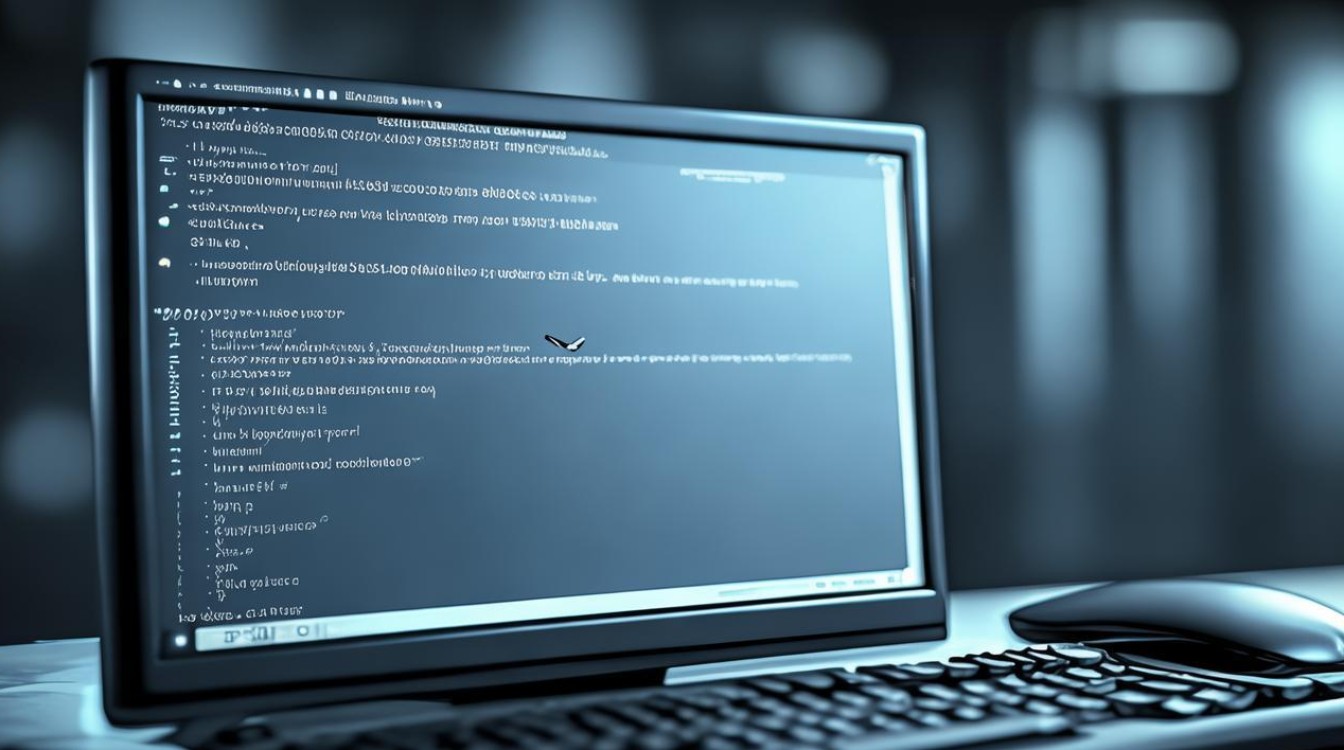
- 对于systemdresolved用户:
sudo systemdresolve flushcaches
- 对于BIND用户:
sudo systemctl restart bind9
- 对于其他情况:
sudo systemctl restart network
重新配置网络设置
- 检查IP地址和子网掩码:确保这些设置正确。
- 示例命令:
ifconfig或ip addr show
- 示例命令:
- 修改TCP/IP协议设置:可以使用
nmcli或ifconfig工具进行修改。- 示例命令:
nmcli con mod <connection_name> ipv4.dns "8.8.8.8"
- 示例命令:
使用第三方DNS服务
如果默认的DNS服务不可用,可以尝试使用Google的公共DNS(8.8.8.8和8.8.4.4)或其他可靠的DNS服务。
- 修改/etc/resolv.conf文件:
echo "nameserver 8.8.8.8" | sudo tee a /etc/resolv.conf echo "nameserver 8.8.4.4" | sudo tee a /etc/resolv.conf
- 重启网络服务:
sudo systemctl restart network
检查防火墙设置
有时候防火墙可能会阻止DNS请求,确保防火墙规则允许DNS流量。

- 检查iptables规则:
sudo iptables L
- 添加允许DNS的规则:
sudo iptables A OUTPUT p udp dport 53 j ACCEPT sudo iptables A INPUT p udp dport 53 j ACCEPT
联系网络管理员或DNS服务提供商
如果以上方法均无法解决问题,可能需要联系网络管理员或DNS服务提供商进一步排查和解决。
常见问题与解答
-
问题:如何确认DNS服务器地址是否正确?

- 解答:可以通过查看/etc/resolv.conf文件来确认DNS服务器地址是否正确,使用命令
cat /etc/resolv.conf查看文件内容,确保其中包含正确的DNS服务器地址。
- 解答:可以通过查看/etc/resolv.conf文件来确认DNS服务器地址是否正确,使用命令
-
问题:为什么需要清除DNS缓存?
- 解答:DNS缓存中存储了先前的DNS解析结果,如果缓存中的记录过期或不准确,可能会导致新的DNS解析请求失败。